Đôi khi, người dùng có thể gặp phải một số trạng thái nhóm như lỗi, lỗi hoặc trạng thái không xác định. Để gỡ lỗi nhóm hoặc để giám sát ứng dụng đang chạy bên trong nhóm, người dùng có thể được yêu cầu xem nhật ký của nhóm.
Bài đăng này sẽ giải thích:
- Làm cách nào để lấy nhật ký của một nhóm duy nhất?
- Làm cách nào để lấy nhật ký của các vùng chứa cụ thể của Pod?
- Làm cách nào để lấy nhật ký của tất cả các vùng chứa Pod?
- Làm cách nào để lấy nhật ký triển khai trong Kubernetes?
- Làm cách nào để lấy nhật ký của tất cả các nhóm triển khai Kubernetes?
- Phần kết luận
Làm cách nào để lấy nhật ký của một nhóm duy nhất?
Các nhóm có thể thực thi như một thành phần riêng biệt trong cụm Kubernetes hoặc được quản lý và vận hành bằng cách triển khai Kubernetes. Đối với các nhóm đang chạy các ứng dụng được đóng gói riêng biệt và không thuộc bất kỳ hoạt động triển khai nào, bạn chỉ có thể kiểm tra nhật ký của các nhóm này một cách riêng lẻ. Để kiểm tra nhật ký của một nhóm duy nhất, hãy làm theo các bước dưới đây.
Bước 1: Nhận Pod
Để liệt kê các nhóm Kubernetes, hãy sử dụng “ kubectl lấy nhóm ” lệnh:
kubectl lấy nhóm
Từ kết quả đầu ra bên dưới, bạn có thể thấy hiện tại có 5 nhóm đang thực thi, “ nhóm demo ” đang chạy và chỉ có một vùng chứa. Ba nhóm tiếp theo là một phần của “ triển khai html ”, và cuối cùng là “ ứng dụng web ” pod đang thực thi hai container:
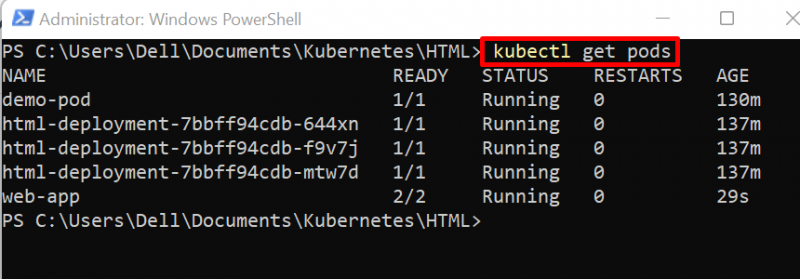
Bước 2: Xem nhật ký của một Pod
Để truy xuất nhật ký của một nhóm duy nhất, hãy sử dụng “ nhật ký kubectl
kubectl log demo-pod
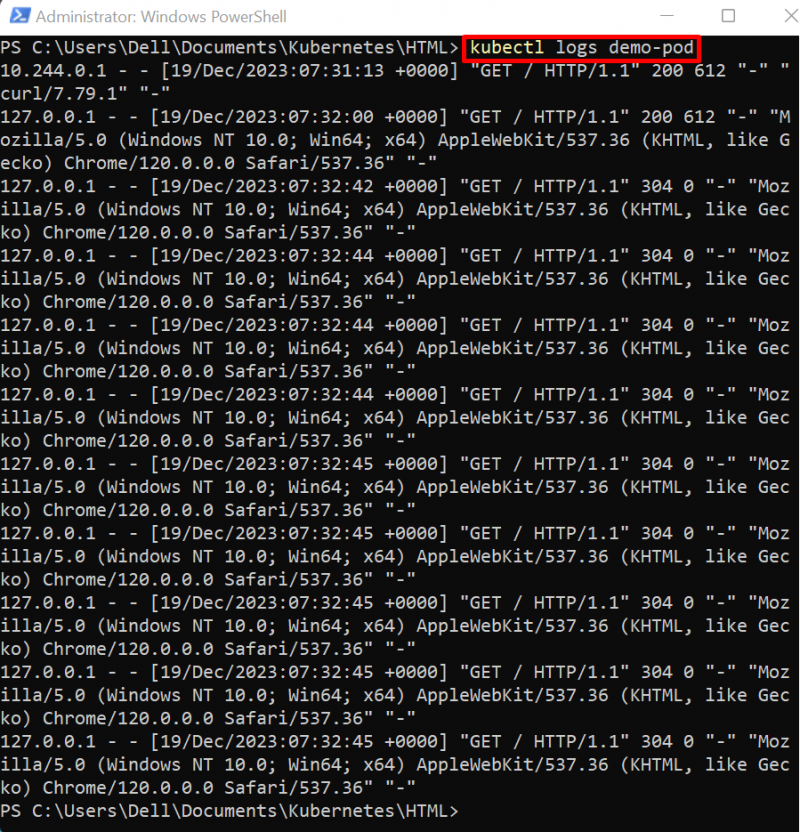
Làm cách nào để lấy nhật ký của Pod từ cuối?
Thông thường, độ dài của nhật ký dài hơn và có thể chứa hàng trăm dòng. Đôi khi, người dùng muốn xem nhóm từ các điểm cụ thể hoặc theo số lượng nhật ký cụ thể. Để xem số lượng nhật ký cụ thể từ cuối, hãy sử dụng lệnh bên dưới:
kubectl log demo-pod --đuôi 2Ở đây, “ -đuôi ” Tùy chọn được sử dụng để xem nhật ký từ cuối.
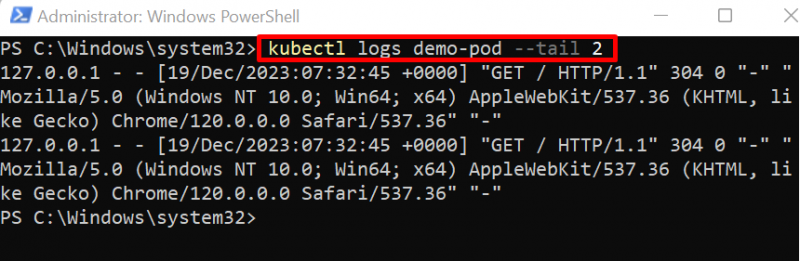
Làm cách nào để lấy nhật ký của các vùng chứa cụ thể của Pod?
Nhóm đơn Kubernetes có thể thực thi một hoặc nhiều vùng chứa. Để truy cập nhật ký của vùng chứa nhóm, hãy làm theo hướng dẫn bên dưới.
Bước 1: Nhận Pod
Để liệt kê các nhóm của cụm Kubernetes, hãy sử dụng “ kubectl lấy nhóm ' yêu cầu:
kubectl lấy nhómỞ đây, “ ứng dụng web ” đang thực thi nhiều hơn một vùng chứa:
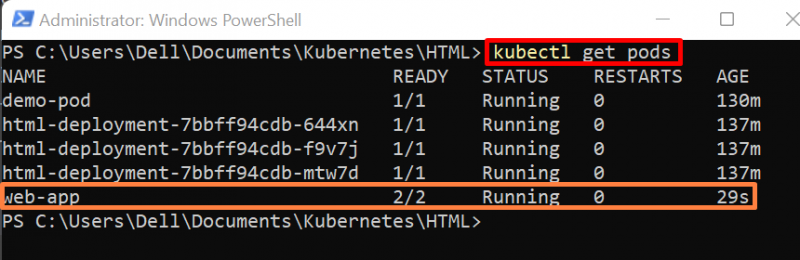
Ghi chú: Đôi khi, người dùng có thể không nhớ tên các container đang chạy trong nhóm. Để kiểm tra chi tiết vùng chứa bên trong nhóm, hãy kiểm tra nhóm thông qua “ kubectl mô tả nhóm
Bước 2: Xem nhật ký của Container
Để lấy nhật ký của vùng chứa nhóm cụ thể, hãy sử dụng lệnh “kubectl logs
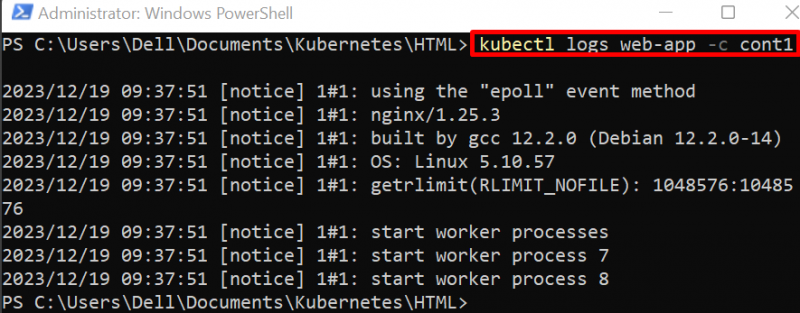
Làm cách nào để lấy nhật ký của tất cả các vùng chứa Pod?
Để xem nhật ký của tất cả các vùng chứa trong nhóm Kubernetes, hãy đặt “ –tất cả các container ” giá trị như “ ĐÚNG VẬY ' bên trong ' nhật ký kubectl ' yêu cầu:
kubectl ghi nhật ký ứng dụng web --tất cả các thùng chứa = ĐÚNG VẬY 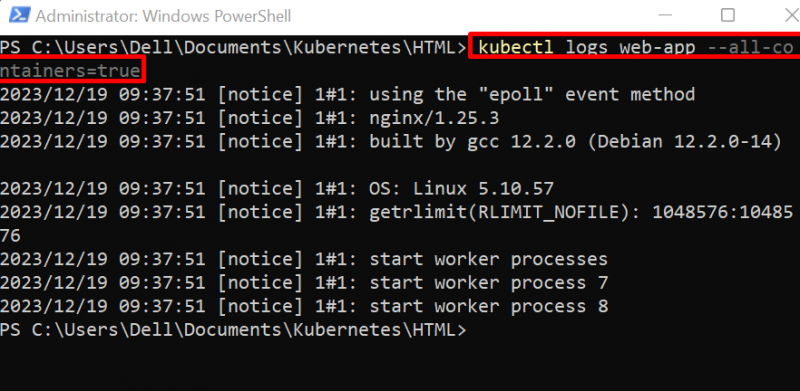
Làm cách nào để lấy nhật ký triển khai trong Kubernetes?
Triển khai là một tài nguyên Kubernetes cốt lõi khác chạy ứng dụng được đóng gói bên trong nhóm. Việc triển khai quản lý và vận hành các nhóm đang chạy với sự trợ giúp của các bản sao. Để xem nhật ký triển khai, hãy làm theo các bước được liệt kê bên dưới.
Bước 1: Nhận tất cả tài nguyên Kubernetes
Để liệt kê tất cả tài nguyên của Kubernetes, hãy sử dụng lệnh “kubectl get all”:
kubectl có được tất cảTại đây, bạn có thể thấy ba nhóm đang thực thi trong quá trình triển khai “triển khai html”:
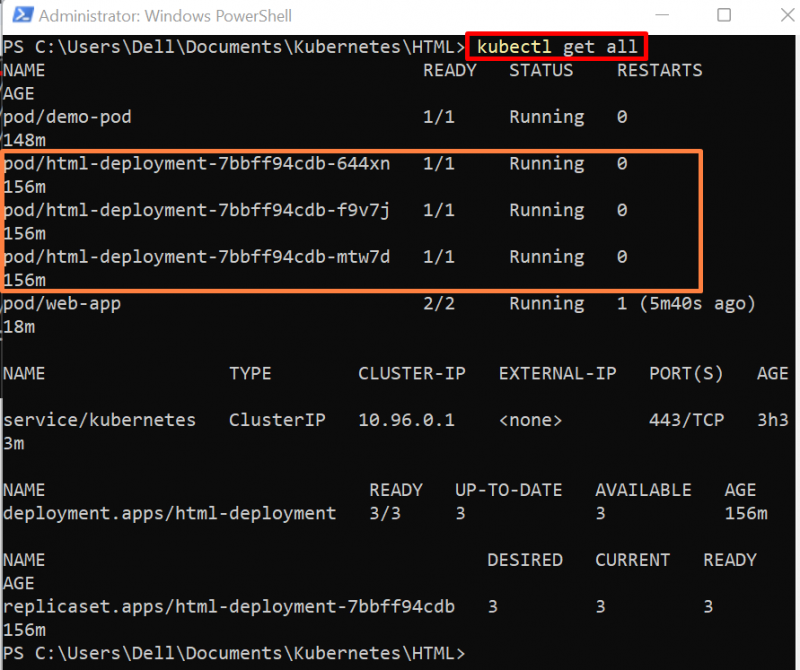
Bước 2: Xem nhật ký triển khai
Để truy xuất nhật ký triển khai Kubernetes, hãy sử dụng “ triển khai nhật ký kubectl/
Kết quả đầu ra cho thấy ba nhóm được tìm thấy trong “triển khai html” và hiện chỉ xem nhật ký của nhóm đầu tiên:
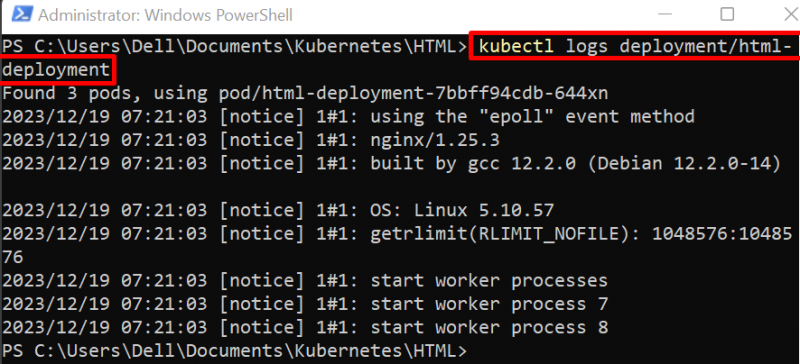
Làm cách nào để lấy nhật ký của tất cả các nhóm triển khai Kubernetes?
Trường hợp trên không hiển thị nhật ký của tất cả các nhóm triển khai. Để xem nhật ký của tất cả các nhóm triển khai Kubernetes, trước tiên, hãy tìm hiểu nhãn của các nhóm. Sau đó truy cập nhật ký của tất cả các nhóm bằng cách chỉ định nhãn nhóm. Để trình diễn, hãy xem qua các hướng dẫn dưới đây.
Bước 1: Nhận Pod
Truy cập các nhóm Kubernetes cùng với nhãn của chúng bằng cách sử dụng tùy chọn “–show-label” trong lệnh “kubectl get pod”:
kubectl lấy nhóm --show-nhãnỞ đây, kết quả bên dưới hiển thị các nhóm cùng với nhãn. Các nhóm này có cùng nhãn vì chúng đang chạy trong cùng một quá trình triển khai:
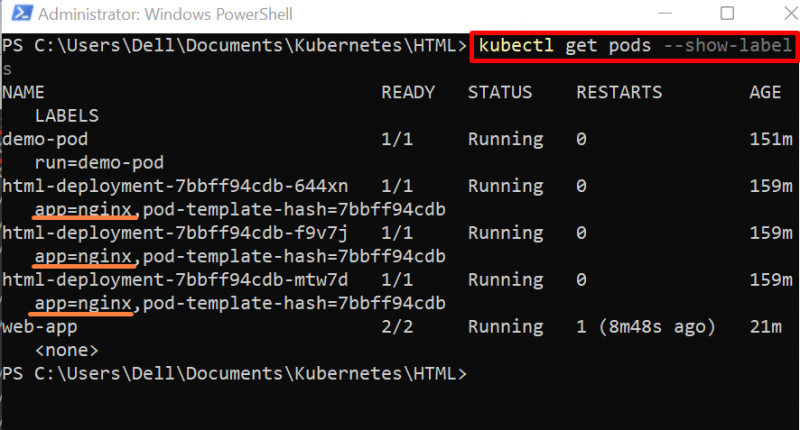
Bước 2: Xem nhật ký của tất cả các nhóm triển khai
Bây giờ, hãy xem nhật ký của tất cả các nhóm triển khai bằng nhãn nhóm. Với mục đích này, hãy sử dụng lệnh “kubectl logs -l
nhật ký kubectl -l ứng dụng =nginx --tất cả các thùng chứa 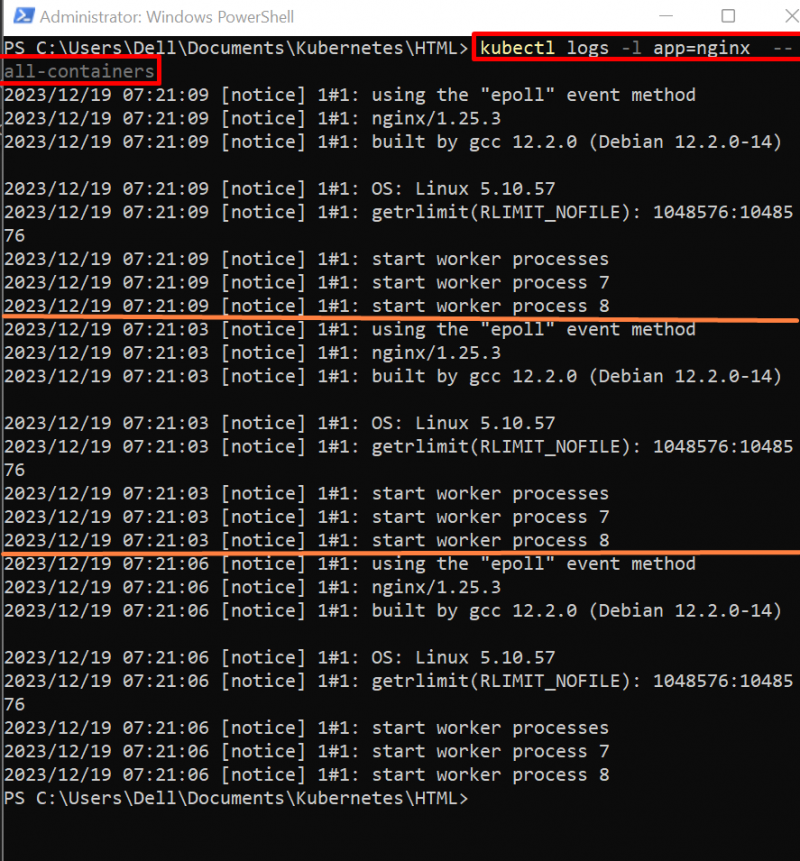
Xem trực tiếp nhật ký của nhóm
Để xem trực tiếp nhật ký trong khi thực thi nhóm Kubernetes, hãy sử dụng tùy chọn “-f” cùng với lệnh “kubectl logs”:
nhật ký kubectl -l ứng dụng =nginx -fỞ đây, tùy chọn “-l” được sử dụng để chỉ định nhãn nhóm và tùy chọn “–all-containers” sẽ hiển thị nhật ký của tất cả các vùng chứa đang chạy trong nhóm:
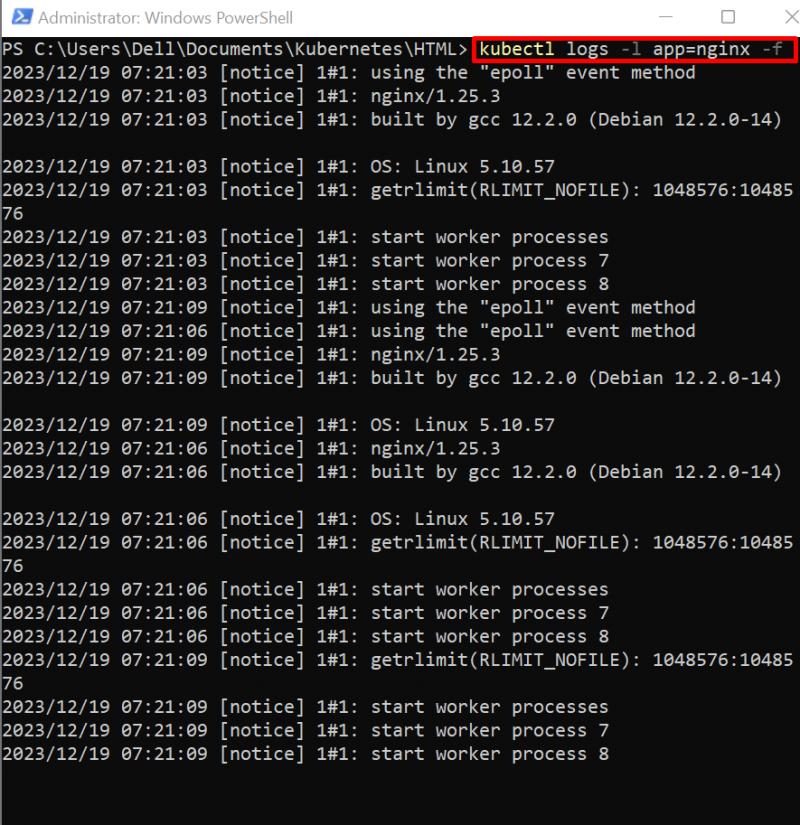
Đó là tất cả về việc xem nhật ký của tất cả các nhóm bằng kubectl.
Phần kết luận
Trong Kubernetes, người dùng có thể xem nhật ký của tất cả các nhóm đang chạy trong quá trình triển khai. Để truy xuất nhật ký của một nhóm duy nhất, hãy sử dụng lệnh “kubectl logs